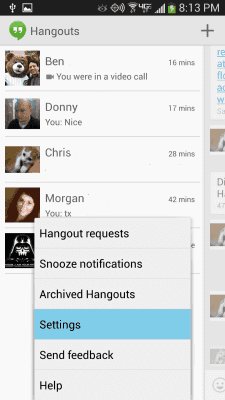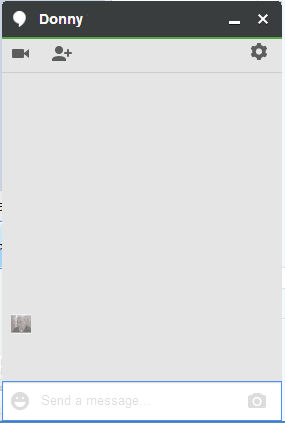Sie können die Benachrichtigungseinstellungen für Nachrichten, die Sie in Hangout für Android erhalten, aktivieren, deaktivieren oder ändern. Folgen Sie einfach diesen Schritten.
Öffnen Sie die „ Hangouts “-App.
Tippen Sie auf dem Bildschirm, auf dem Sie Ihre Freundesliste haben, auf die Schaltfläche „ Menü “  in der oberen linken Ecke des Bildschirms.
in der oberen linken Ecke des Bildschirms.
Tippen Sie auf „ Einstellungen “.
Wählen Sie das von Ihnen verwendete Konto (normalerweise Ihre E-Mail-Adresse).
Wählen Sie im Abschnitt " Benachrichtigungen " die Option " Nachrichten ".
Auf diesem Bildschirm haben Sie einige Optionen, um die Chat-Benachrichtigungen zu steuern:
- Benachrichtigungen – Steuert, ob Sie überhaupt eine Benachrichtigung erhalten. Deaktivieren Sie dieses Kontrollkästchen, wenn Sie keine Benachrichtigungen einschließlich Ton oder Nachricht in der Benachrichtigungsleiste wünschen. Überprüfen Sie es, ob Sie eine Art von Benachrichtigung verwenden.
- Ton – Legen Sie einen benutzerdefinierten Klingelton fest oder stellen Sie den Benachrichtigungston stumm.
- Vibrieren – Das Gerät vibriert, wenn eine Nachricht eingeht.
Verlassen Sie die Nachrichteneinstellungen und Sie können " Google Voice SMS " und / oder " Google Voice Voicemail " auswählen , um den Benachrichtigungston für Textnachrichten einzustellen (wenn Sie diese Funktion in Hangouts verwenden).
Beachten Sie auch die Einstellungen im Abschnitt „ Videoanrufe “. Sie haben die gleichen Benachrichtigungs-, Ton- und Vibrationsoptionen wie oben für Videoanrufe.